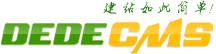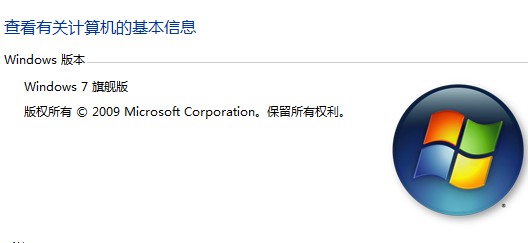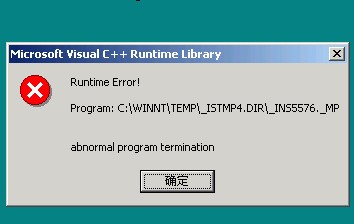word中第一二页不显示页码,页眉页脚
第一页
原理:插入一个 【分隔符(下一页)】,把连续的文档隔开,分别修改隔开几段的页码。
因2003版本中只能选择设置首页是否显示页码,在第3页,因此要插入2次,有些麻烦
注意开始之前可以在选项窗口中勾选如下:
输入完毕第一段文字,开始插入
当前页出现下图
第二页同理
输入正文后
插入一个分隔符下一页
第三页的正文开始
此时,我们插入页码,发现页码还是从第一页开始编号,1,2,3
不着急,在实际第1页中的 页脚 位置找到页码,双击“1”后,菜单插入页码弹出如下对话框,不要勾选,实际是要去除 第1页页码。
第二页同理
来到实际第3页,目标:【把3改为1】
①双击页码3,弹出页眉页脚,点击设置页码格式
②页码格式,起始页码改为1,大功告成
第三页正文开始
因有页眉显示,参见文档